新发布的iPad Air是当今的热门话题。 许多人选择它是因为与iPad 8相比,它更薄更轻。 实际上,它们之间有很多差异,您注意到了吗? 让我们一起探索。
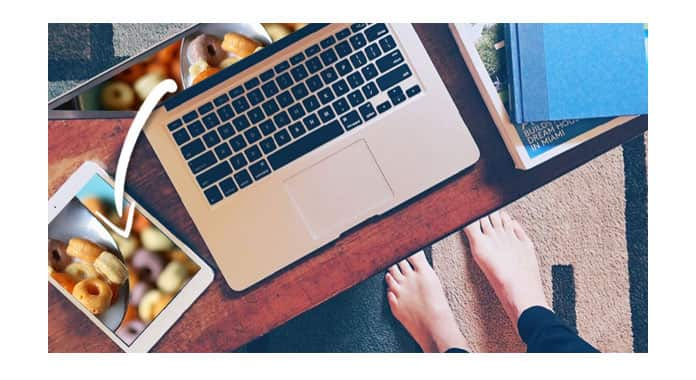
1.使用GF2触摸屏,iPad Air的屏幕比iPad 20薄4%。直接的结果是iPad Air的机身更薄,更轻。 与如今越来越大的便携式电子设备相比,Apple正在做出替代选择。
单击此处以了解有关的更多信息 iPad的更新.
2.得益于Apple的出色设计,您可以单手握住iPad Air。 此外,即使长时间握持,光滑的边缘也不会给您割伤感。
3. iPad Air的更薄边框可产生广阔的视野,让您更好地享受Retina屏幕的娱乐。 防止误操作的特殊设计使操作难度最小化。
4.在iPad Air的底部,有一个多孔扬声器以及一个与iPhone 5相同的端口。
5.为避免油漆剥落,iPad Air采用金属平滑切割,而不是在1毫米宽的切割边缘上覆盖涂层。
无论如何,iPad Air的详细信息表明Apple一直在自我完善,旨在为用户提供最佳的使用体验。 苹果公司已经做了很多工作,为什么不做一些事情来充分利用几乎完美的iPad Air? iPad Air的分辨率高达iPad4。 众所周知,令人惊叹的屏幕是iPad 4最好的东西之一。这种高分辨率使iPad Air成为欣赏高清电影的好地方。 令我困扰的是,iPad Air和以前的iPad仅支持几种视频格式。 仅当您安装占用iPad上空间的第三方播放器时,才支持其他格式。 发挥最好的是 MP4格式的视频。 因此,如果您不想使用安装第三方播放器,则在iPad Air上欣赏视频之前,需要将视频格式转换为mp4。 Aiseesoft iPad Video Converter for Mac 旨在解决iPad用户的这种格式问题。 它允许您将任何格式的视频转换为iPad支持的mp4格式。
步骤 1 下载并安装Mac版Aiseesoft iPad Video Converter。
单击添加视频以加载要转换的视频。

步骤 2 单击配置文件,然后在右列中选择iPad Air格式,或在快速搜索框中输入“ iPad Air”。

步骤 3 单击“目标”右侧的“浏览”,然后选择要临时保存输出视频的文件夹。
步骤 4 单击转换,视频将立即转换为iPad Air格式。
Aiseesoft Mac版视频转换大师 是Mac用户专用的视频转换软件,可以将各种视频(包括MOD,TOD,AVI,WMV,FLV,MOV,MKV,VOB等)转换为Mac上的其他流行格式,以便您可以在去吧。
您可以按照以下方式查看视频教程:

